Para muitos que prezam pela economia de tempo e agilidade nas ações, os atalhos de teclado são sempre a melhor opção. Ao invés de ter que mover o cursor do mouse para fazer tudo, o Gmail permite que você também utilize teclas para facilitar suas ações. Fique atento a essas dicas e aprenda a usar seu email com mais rapidez e eficiência.
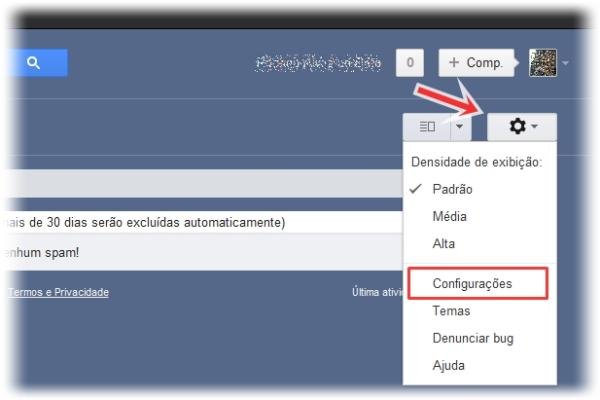
Para começar, clique no botão “Configurações” na janela do Gmail e escolha “Configuração”. Na guia “Geral”, marque a opção “Atalhos de teclado ativados” para habilitar a utilização das teclas durante a utilização do Gmail. Feito isso, você já pode usar combinações de teclas para realizar diversos comandos.
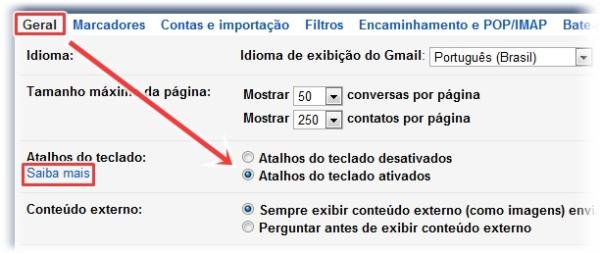
No entanto, pode ser que você ainda não saiba como usar todas as funções, dessa forma, clique em “Saiba mais” na área “Atalhos do teclado”. Isso faz com que uma nova janela/aba mostre a você quais são atalhos que podem ser utilizados e quais teclas devem ser pressionadas para tal. A partir de então, basta usar os atalhos em qualquer página do Gmail para ativar os comandos.
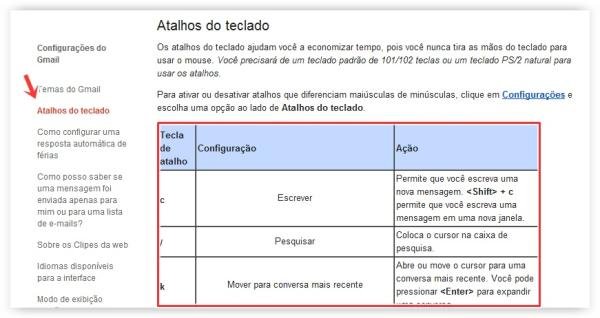
Caso você queira personalizar cada item do jeito que desejar, vá mais uma vez até as configurações do Gmail e selecione a guia “Labs”. Na caixa de busca, digite “teclado” e procure pela opção “Atalhos de teclado personalizados”. Depois, marque a opção “Ativar” e clique em “Salvar alterações”.
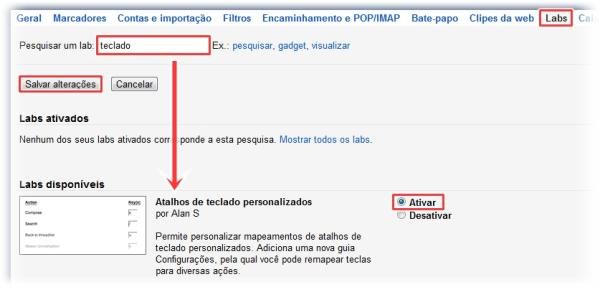
Para definir os seus próprios atalhos, acesse as configurações do Gmail novamente e selecione a guia “Atalhos de teclado”. Na aba que surge, basta inserir os comandos personalizados de acordo com as ações descritas à esquerda e salvar as alterações feitas.
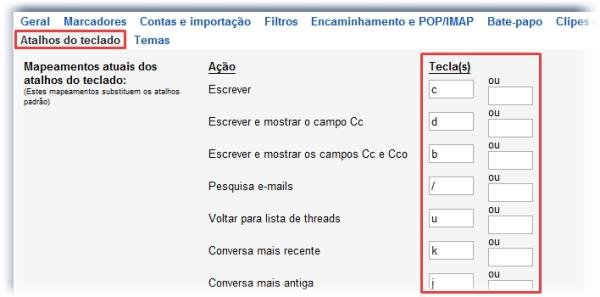
Se alguma coisa der errado, ou caso você queira deixar tudo como era antes, acesse as configurações do Gmail, vá até a aba “Atalhos do teclado” e clique em “Restaurar padrões” no final da página. Isso faz com que os atalhos voltem ao padrão original da aplicação. Esperamos que você possa maximizar sua experiência de email com mais esse tutorial.



























